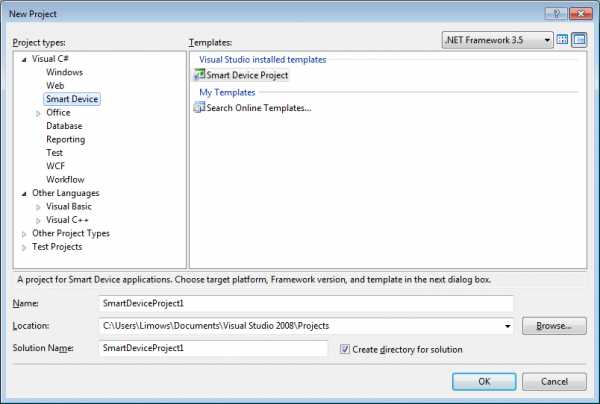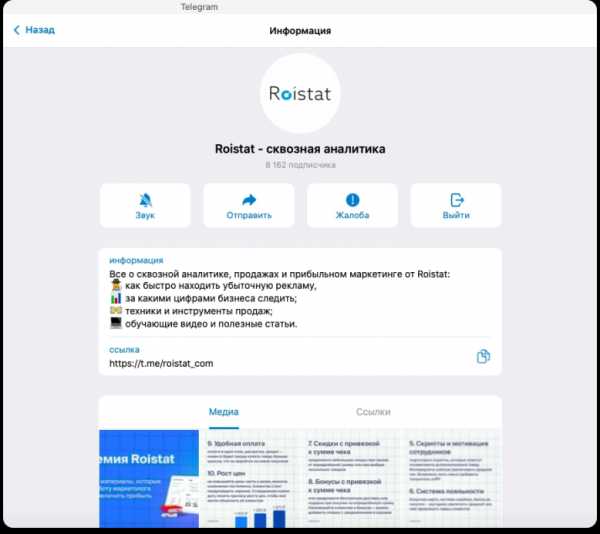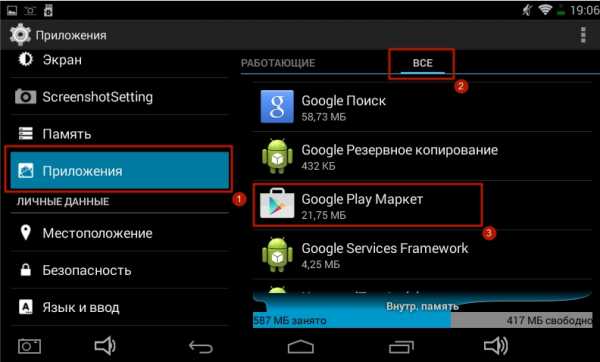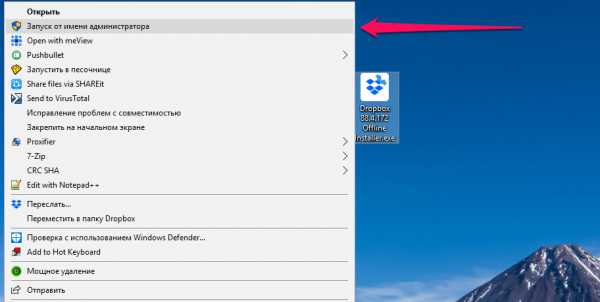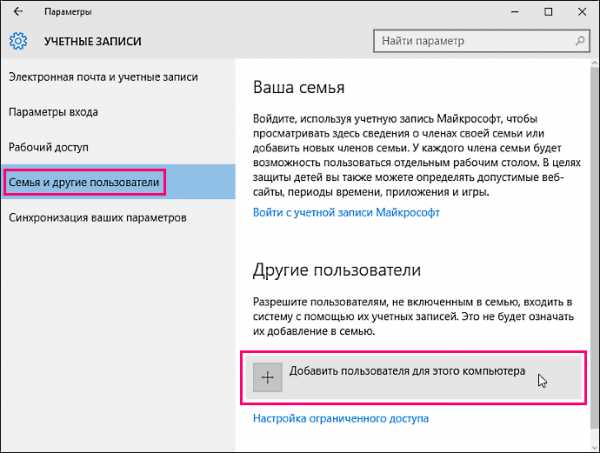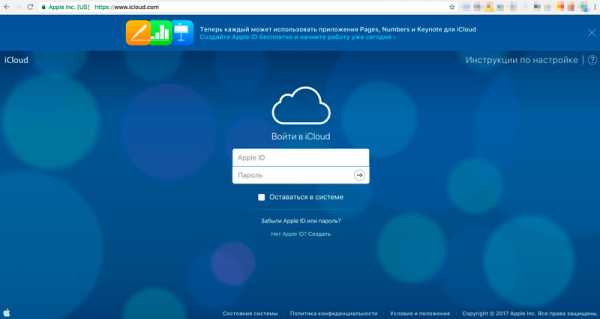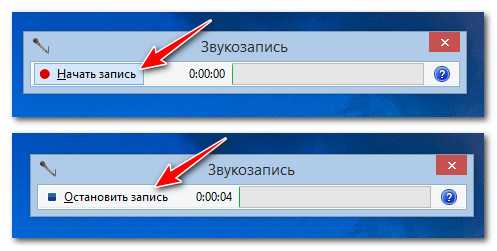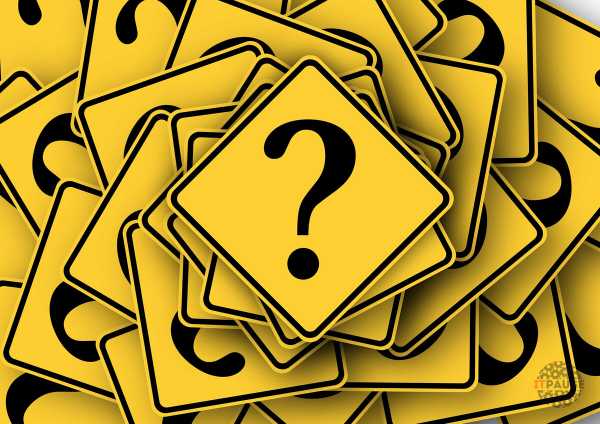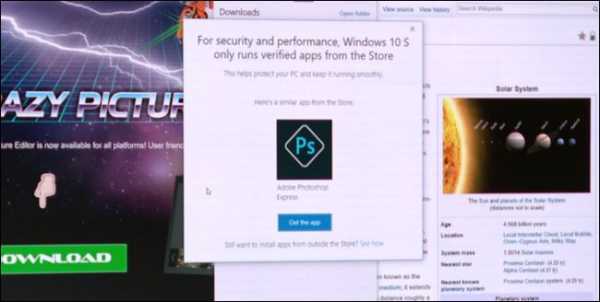Как изменить режим
Как правильно восстановить режим сна
Статью можно послушать. Если вам так удобнее, включайте подкаст.
Неважно, какие именно причины привели к тому, что вы не можете засыпать и просыпаться в желаемое время, — смена часового пояса или бессонница. Важно только одно: режим сна вполне реально нормализовать.
Вот несколько подкреплённых научными исследованиями рекомендаций, которые дают эксперты авторитетного медицинского ресурса WebMD.
1. Управляйте освещённостью
Очевидный факт: мы засыпаем, когда темно, и просыпаемся, когда светлеет. Отвечают за это гормоны мелатонин и кортизол.
Первый вырабатывается в шишковидной железе (эпифизе) только в условиях темноты: о ней железе маякует та часть мозга, которая отвечает за биологические часы, — супрахиазмальное ядро в гипоталамусе. Мелатонин снижает температуру тела, кровяное давление и уровень глюкозы в крови. В комплексе эти процессы заставляют наш организм уходить в спячку. Когда снова светлеет, уровень мелатонина падает и сонливость отступает.
Количество кортизола, напротив, в условиях темноты и повышения уровня мелатонина снижается. Меньше кортизола — меньше стресса — глубже расслабление и легче уход в сон.
Если с темнотой сложности, мелатонин не вырабатывается в нужном количестве. А кортизол растёт.
Вывод прост. Хотите заснуть в желаемое время — сделайте мозгу темно. Повесьте на окна плотные шторы, выключите весь свет и не сидите в соцсетях перед сном. Последний пункт особенно важен.
Электронные приборы являются источником так называемого синего света, который особенно интенсивно снижает уровень мелатонина. А заодно повышает концентрацию. Нам бы расслабиться и поспать, но если вы насмотрелись на «синий» экран, организм будет сопротивляться. В общем, выключайте телевизор и компьютер, откладывайте мобильник и планшет как минимум за час до того, как собираетесь отправиться в постель.
2. Запретите себе дневной сон
Если вам нужно восстановить режим, откажитесь от сиесты. Дневной сон с высокой вероятностью затруднит отход к ночному.
Важный момент: если вы чувствуете себя настолько уставшим, что в середине дня буквально валитесь с ног, вздремнуть всё-таки можно. Но постарайтесь посвятить этому не более 20 минут. И желательно до 15:00.
3. Не лежите в постели просто так
Если вы не можете заснуть в течение 20 минут и дольше, вставайте и делайте что‑нибудь расслабляющее (глубоко подышите, займитесь медитацией, включите приглушённый свет и почитайте книжку), а не смотрите в потолок.
Оставаясь в постели, вы приучаете мозг, что можно лежать в темноте и не спать. Это рискует стать плохой привычкой.
4. Просыпайтесь в одно и то же время каждый день
Убедить организм засыпать к нужному часу получается далеко не всегда. Но запланировать время пробуждения вполне возможно.
Просыпаясь в одно и то же время каждый день, вы задаёте организму ритм и таким образом настраиваете свои биологические часы на функционирование по определённому графику.
5. Соблюдайте гигиену сна
Вот несколько правил, которые помогут вам заснуть в желаемое время:
- Обеспечьте тишину. Закройте окна, двери, постарайтесь, чтобы в вашу спальню не проникали посторонние звуки. Если не получается, используйте генератор белого шума.
- Спите в прохладной комнате. Идеальная температура — 15–19 °C.
- Избегайте напитков с кофеином, особенно во второй половине дня. К ним относятся не только кофе и чай, но и всевозможные энергетики и зачастую даже обычная газировка.
- Позаботьтесь, чтобы ваша постель была удобной. Сбившийся слишком мягкий (или напротив — очень твёрдый) матрас и комковатые подушки приводят к тому, что вы неосознанно будете крутиться в кровати в поисках более удобной позы. А эти движения снижают качество сна.
- Обязательно занимайтесь спортом в течение дня. Регулярные физические нагрузки увеличат ваши шансы на здоровый отдых.
6. Не ешьте перед сном
Биологические часы также реагируют на режим питания. Едим днём, не едим ночью. Поэтому, если вы принимаете пищу (или ваш желудочно‑кишечный тракт занят активным перевариванием съеденного), организм полагает, что ещё день. А значит, засыпать ещё рановато.
Постарайтесь есть не позже, чем за 2–3 часа до предполагаемого отхода ко сну.
Дополнительный неприятный эффект: зная, что по вечерам кормят, организм постарается и завтра (послезавтра и так далее) бодрствовать в это время. Поэтому хорошо бы ещё сделать ранние ужины регулярными, чтобы тело привыкло: поздно ждать еды нечего, лучше спать.
7. Попробуйте поголодать
Учёные из Гарварда обнаружили, что у животных циркадные ритмы (так называют внутренние биологические ритмы организма) смещаются в зависимости от доступности пищи. Исходя из этого, исследователи предполагают, что 12–16‑часовое голодание может помочь при бессоннице, возникающей из‑за джетлага — смены часовых поясов.
Чтобы восстановить режим сна, в том числе и без джетлага, попробуйте 16‑часовой пост. В течение нескольких дней рано ужинайте (например, около 16:00), а затем избегайте еды до завтрака (около 8:00 на следующее утро). Когда режим будет нормализован, переходите на 12‑часовой промежуток между ужином и завтраком. Это полезно не только для сна, но и для здоровья в целом.
8. Отправляйтесь в поход
С рюкзаками и палатками. Хотя бы дня на три, но желательно на неделю — чтобы повысить эффект.
Естественная смена дня и ночи помогает восстановиться циркадным ритмам организма.
Так, исследование, опубликованное в журнале Current Biology, приводит результаты проверки этой теории.
Восемь участников эксперимента отправились в поход, где провели неделю без искусственного освещения, телефонов и ноутбуков. За этот период у всех добровольцев биологические часы перестроились, синхронизировавшись с солнечным временем: люди начали легко просыпаться с рассветом и засыпать с наступлением темноты. Ярче всего данный эффект проявился у тех, кто до начала эксперимента позиционировал себя как сова.
9. Попробуйте недосыпание
Ещё один эффективный, хотя и достаточно спорный способ восстановить режим сна — не спать ровно сутки. Когда наконец‑то наступит долгожданный вечер, вы наверняка заснёте, едва ваша голова коснётся подушки.
Этот метод, конечно, крутоват. Но исследователям удалось доказать связь суточного недосыпа с активацией определённого типа клеток мозга, которые производят белок аденозин. Он крайне важен для регуляции сна: достаточное количество аденозина помогает нормализовать цикл сна‑бодрствования.
Важные нюансы:
- Поскольку способ достаточно суров, прибегать к нему можно только после консультации с врачом — тем же терапевтом.
- В период недосыпа откажитесь от управления автомобилем и выполнения других задач, требующих внимательности и концентрации.
10. Поговорите с терапевтом
Время от времени иметь проблемы со сном нормально. В большинстве случаев достаточно изменить образ жизни в соответствии со списком выше — и вы снова станете высыпаться.
Однако, если несмотря на все ваши старания бессонница и другие неудобства сохраняются, стоит обратиться к терапевту. Возможно, у вас недиагностированное расстройство сна. Такие состояния требуют лечения — порой даже медикаментозного.
Читайте также 😴🛏🌙✨
Использование функции «Режим сна» на iPhone для отслеживания сна
Задайте количество времени, которое вам необходимо тратить на сон каждую ночь, и приложение «Часы» будет напоминать вам, когда пора идти спать, и ставить будильник, чтобы будить вас.
Настройка функции «Режим сна»
При первоначальной настройке режима сна в приложении «Часы» вам будет задано несколько вопросов.
- Откройте приложение «Часы» и выберите вкладку «Режим сна».
- Нажмите «Приступить» и выберите настройки.
- Нажмите «Готово».
После установки времени отхода ко сну iPhone будет напоминать вам, когда пора идти спать, а в указанное время пробуждения будет звонить будильник.
Включение и отключение функции «Режим сна»
- Откройте приложение «Часы» и выберите вкладку «Режим сна».
- В разделе «Расписание» нажмите «Отход ко сну» или «Пробуждение».
- В верхнем правом углу включите или выключите функцию «Расписание сна».
Функция отключает будильник и напоминание об отходе ко сну.
Изменение времени и дней срабатывания будильника и напоминаний
- Откройте приложение «Часы» и выберите вкладку «Режим сна».
- В разделе «Расписание» нажмите «Отход ко сну» или «Пробуждение».
- Перетащите кнопку «Отход ко сну» или кнопку «Будильник» . По мере перетаскивания время в полях «Отход ко сну» и «Пробуждение» будет обновляться автоматически.
- В разделе «По каким дням» выберите дни срабатывания будильника и получения напоминаний. Отмеченные дни выделяются оранжевым цветом.
Отслеживание истории сна
- Откройте приложение «Часы» и выберите вкладку «Режим сна».
- Прокрутите экран вниз до раздела «Анализ», где показана недавняя история.
Если в предполагаемое время сна вы будете использовать iPhone, этот период будет засчитан в приложении как бодрствование. Если вы отложите срабатывание будильника, время сна обновится соответственно.
Данные, собираемые функцией «Режим сна», будут автоматически передаваться в приложение «Здоровье».
Изменение настроек
- Откройте приложение «Часы» и выберите вкладку «Режим сна».
- В верхнем левом углу нажмите «Параметры».
- Изменить можно следующие настройки.
- Время активации напоминания об отходе ко сну.
- Включите или выключите функцию «Отслеживать время сна». Функция дает более полное представление о вашем режиме сна, отслеживая моменты, когда вы ночью используете свой iPhone.
- Включение или выключение параметра «Не беспокоить во время сна». Во время сна яркость экрана блокировки уменьшается, отключаются звуковые сигналы о вызовах и оповещениях, которые приходят на заблокированное устройство, а уведомления регистрируются в истории.
- Мелодию для пробуждения на будильнике.
- Громкость будильника.
- Нажмите «Готово».
Просмотр истории в приложении «Здоровье»
Чтобы анализировать сон на ОС iOS 13, откройте приложение «Часы», выберите вкладку «Режим сна», затем нажмите «Показать еще в Здоровье». На графике «Анализ сна» отображается время, проведенное в постели или во сне.
Функция «Режим сна» в приложении «Часы» отслеживает время, которое вы провели в постели, но не то, сколько вы спали или двигались. Часы Apple Watch также неспособны отслеживать показатели сна или время в постели.
Чтобы определить, сколько времени вы спите, попробуйте подключить к приложению «Здоровье» устройство для отслеживания сна. Также вы можете вручную указать время своего сна: откройте приложение «Часы», выберите вкладку «Режим сна», затем нажмите «Показать еще в Здоровье». В правом верхнем углу нажмите «Добавить данные». Узнайте больше о приложении «Здоровье».
Дата публикации:
Сон ребенка до 1 года – как наладить режим.
Неизвестно, как у выражения «спать как младенец» появилась положительная окраска. Любой родитель расскажет вам, что спать в младенческом стиле – это просыпаться каждые пару часов в слезах и будить всех в квартире. Для взрослого человека такой режим сна точно не нормален. А для младенца? Выходит, что да? Мы решили подробно разобраться с количеством и качеством детского сна и посвятить этому несколько статей. Сегодня обсудим сон детей в возрасте от 0 до 11 месяцев.
У новорождённых, как правило, день перепутан с ночью и отсутствуют настройки циркадного ритма. Поэтому предсказать, когда они уснут и проснуться, практически невозможно. Такое отсутствие чёткого графика обычно серьёзно сказывается на взрослых, особенно на мамах. Но есть и плюс – по большому счёту, кроме сна и еды, ребёнку в возрасте до трёх месяцев ничего и не нужно. Спит он довольно долго, особенно в первые недели жизни, от 11 до 19 часов в сутки. Один сон длится от 30 минут до 4 часов. В этой ситуации важно «настроить» младенца на правильное ощущение времени: необходимо играть с ним днём, не ограничивать шумные занятия в доме и общение с родственниками. А по вечерам нужно наоборот приглушить свет, минимизировать громкие звуки, даже разговаривать лучше на пониженных тонах. Так новорождённому будет легче «опознать» день и ночь, что хорошо скажется не только на его здоровье, но и на нервах родителей.
Младенческий сон отличается от взрослого ещё и соотношением фаз сна. Примерно половину времени они проводят в быстрой фазе, другую – в глубокой стадии. Поэтому груднички способны улыбаться, активно двигаться и даже есть без пробуждения.
К шестой-восьмой недели жизни продолжительность сна за один раз обычно снижается до 2 часов. Родителям важно отслеживать момент, когда ребёнок устаёт, чтобы избежать чрезмерной утомляемости. Если младенец трёт глазки, часто потягивается, смотрит в одну точку, отворачивается от людей и движущихся объектов, то пора отправлять его в кроватку. Дети в этом возрасте ещё не умеют самостоятельно успокаиваться, таковы особенности нервной системы. Эту обязанность должен взять на себя взрослый. При укладывании ребёнка в возрасте до трёх месяцев важно соблюдать несколько условий.
Кладите младенца в кроватку после укачивания на руках пока он ещё не спит. Так малыш будет постепенно приучаться успокаивать себя сам. Разумеется, если ваши попытки выпустить его из рук встречают яростное сопротивление в виде плача, то стоит отложить подобную технику на пару недель. А потом попробовать снова.
Увеличивайте время активных игр с ребёнком старше 6 недель. Делайте это плавно и мягко. После энергичных занятий ночной сон будет крепче и длиннее.
Кладите ребёнка на спинку. Это самая безопасная позиция для сна у таких маленьких детей. Также стоит убрать подальше пледы и подушки, чтобы предотвратить возможные проблемы с дыханием.
Не кутайте младенца. Ему нужно примерно столько же одежды, сколько и вам. У маленьких детей терморегуляция работает отлично. Если вы не живёте на Крайнем Севере, то переохлаждение ребёнку, одетому по погоде, вряд ли грозит. А вот перегрев – вреден, и не только в моменте, но и в долгой перспективе. Дети, которых слишком кутали в нежном возрасте, вырастая, гораздо чаще болеют простудными заболеваниями.
Спите рядом с ребёнком. Поставьте кроватку максимально близко к своему спальному месту. Так и ночью не надо будет идти через всю комнату к плачущему младенцу, и ребёнок будет спокойней.
Стратегия поведения несколько меняется, когда вашему малышу исполняется 4 месяца. Дети в этом возрасте уже активней реагируют на внешний мир и спят меньше. Один их цикл сна составляет 60 минут против 90 «взрослых», поэтому они нередко просыпаются среди ночи, в разгар самого сладкого сна родителей. Если ребёнок уже приучен успокаиваться самостоятельно, то он может в таких условиях быстро заснуть сам. Но большинство детей обычно сигнализируют плачем о своём пробуждении. Так или иначе, до 6-7 месяцев эта ситуация нормальна.
А вот к 9 месяцам, по наблюдениям врачей, ребёнок уже должен спать ночью без перерывов плюс ещё два дневных сна по паре часов. Разумеется, это обобщённый вывод, таким условиям соответствуют примерно 60-70% младенцев. А у остальных – свой, индивидуальный режим. Но каким бы ни был ваш отпрыск, есть несколько универсальных советов по регулированию его цикла сна-бодрствования.
Установите график сна и придерживайтесь его. Зафиксируйте время отхода к ночному и дневному снам, старайтесь его соблюдать. Будьте готовы к тому, что всегда «попадать в яблочко» не получится – младенцы непредсказуемы. Обычно, дети от полугода до года ложатся спать около восьми вечера. Если вы хотите предотвратить слишком раннее пробуждение утром, можно попробовать разбудить и покормить ребёнка около 23:00, но это необязательно условие.
Создайте ритуал подготовки ко сну. Неважно, что это будет: разглядывание книжек, колыбельная, определённый набор гигиенических манипуляций, главное, чтобы малыш запомнил последовательность. Так у него сформируется навык засыпать сразу после этих действий.
Кладите младенца в кроватку после укачивания на руках пока он ещё не спит. Если эта техника не принесла результатов, пока ребёнок был младше, не опускайте руки. Пытайтесь и наблюдайте за реакциями – результат того стоит.
Не кормите ребёнка прямо перед сном. Отделение приёма пищи ото сна также поможет малышу самостоятельно засыпать, без обязательно присутствия мамы. Да и активное пищеварение не способствует быстрому погружению в сон. Постепенно отодвигайте время ужина дальше и дальше от времени отхода ко сну. Если младенец реагирует хорошо – продолжайте.
Как правильно настроить изображение на телевизоре LG — журнал LG MAGAZINE Россия
Многие пользователи задаются вопросом, нужно ли настраивать изображение на телевизоре после покупки. Производители техники LG, несмотря на большие объемы производства, выполняют отладку всех функций телевизоров. Но тем не менее стоит учесть, что не менее важную роль играют факторы и условия, в которых будет эксплуатироваться ваш телевизор LG. Источник сигнала, высота, на которой он будет установлен или повешен, расстояние, с которого вы планируете смотреть телевизор, размер комнаты и даже уровень освещенности помещения, - все способно сыграть свою роль. Так что настроить изображение «под себя» можно только дома после установки и запуска вашего телевизора. Это легко сделать самостоятельно, не вызывая на дом мастера.
Настройка изображения в телевизоре LG
Как и при эксплуатации любой техники, начать настройку изображения в телевизоре LG следует с чтения Руководства пользователя (инструкции).
Все современные модели телевизоров LG работают на операционной системе Web OS, которая делает управление опциями интуитивно понятным. Самый простой способ настроить изображение - включить функцию «Интеллектуальный режим изображения». Когда этот режим активен, телевизор сам подбирает лучшие настройки картинки для каждой транслируемой передачи.
- Нажмите на пульте кнопку Home (Значок «Дом»). Найдите в меню пункт «Настройки» (Значок «Шестеренка»), после чего в правом верхнем углу экрана выберите три точки, расположенные в ряд друг над другом.
- Найдите в открывшемся cписке «Экран», в нем вы увидите строчку «Интеллектуальный режим изображения».
- Активируйте «Интеллектуальный режим изображения» кнопкой «Вкл».
Важно: Эта опция активна не во всех регионах.
Если в вашей стране функция «Интеллектуальный режим» не активна, то настроить изображение на телевизоре LG можно и вручную.
- Нажмите на пульте кнопку Home (Значок «Дом»). Найдите в меню пункт «Настройки» (Значок «Шестеренка»), после чего в правом верхнем углу экрана выберите три точки, расположенные в ряд друг над другом.
- Найдите в открывшемся меню строчку «Экран» - «Настройки режима изображения» - «Режим экрана».
- Все, что вам нужно сделать, это определиться, какой режим вам нужен в зависимости от того, контент какого вида и жанра вы собираетесь смотреть в настоящий момент.
Режимы настройки изображения в телевизорах LG
«Стандартный»: Настройки яркости, контрастности и четкости в стандартном режиме.
«Яркий»: После того, как вы включите этот режим, изображение в телевизоре будет ярче, контрастнее и четче за счет увеличения показателей данных настроек.
«Эко / APS» (в зависимости от модели): При активации данного режима настройки изображения позволяют сэкономить энергопотребление.
«Кино»: Режим, разработанный для просмотра фильмов и сериалов.
«Спорт / Футбол / Крикет» (Наличие режима и его название в зависимости от модели и страны): Настройки изображения позволяют смотреть спортивные мероприятия в наилучшем качестве, в том числе за счет увеличенной резкости движущихся на большой скорости предметов.
«Игры»: Режим разработан специально для того, чтобы подключать телевизор LG к игровым консолям. В частности изображение отображается без задержки.
«Фото» (Опция поддерживается только телевизорами моделей Ultra HD): Режим, оптимизированный для просмотра изображений с минимальной потерей цветов.
ISFccc «Эксперт»: Режим предусмотрен исключительно для сертифицированных ISF-специалистов по настройке изображения.
В данном режиме можно настроить изображение с помощью тестовых таблиц и образцов.
Какие еще параметры изображения можно настроить в телевизоре LG
В разделе меню «Настройки режима изображения» (как открыть его, см. выше) также можно настроить и другие параметры изображения:
«Подсветка»: Чем сильнее подсветка, тем ярче изображение экрана.
«Свет OLED»: Регулировка яркости подсветки OLED-панели.
«Контрастность»: Регулировка контрастности светлых и темных частей изображения.
«Яркость»: Регулировка яркости изображения на экране.
«Четкость»: Регулировка четкости изображения.
- «Четкость по горизонтали»: регулировка четкости горизонтальной границы,
- «Четкость по вертикали»: регулировка четкости вертикальной границы.
«Цвет»: Регулировка интенсивности цветов изображения.
«Оттенки»: Регулировка цветового баланса RGB. Чем ближе к R50, тем сильнее выражены красные оттенки. Чем ближе к G50, тем насыщеннее зеленые оттенки.
«Цветовая температура»: Регулировка цветового баланса от холодных к теплым оттенкам.
Также в меню «Настройки изображения» есть подпункт «Дополнительные настройки» / «Доп. Настройки». В нем можно настроить еще ряд параметров:
«Динамический контраст»: Коррекция разницу между светлыми и темными участками экрана.
«Динамический цвет»: Коррекция насыщенность и яркость цветов на экране.
«Корректор цвета»: Оптимальное соотношение цветов на экране для визуального восприятия зрителя.
«Предпочитаемый цвет»: Коррекция отдельных настроек изображения в зависимости от индивидуальных пожеланий владельца.
«Супер разрешение»: Повышение четкости мутной картинки.
«Гамма»: Коррекция отображаемой яркости.
«Гамма цветов»: Выбор диапазона оттенков.
«Расширение границ»: Увеличение детализации по краям экрана.
«Образец»: Таблицы для настройки, используемые в режиме «Эксперт».
«Баланс белого»: Коррекция изображения в теплых или холодных тонах.
Чтобы сбросить выбранные настройки изображения, нужно в «Настройках режима изображения» (как открыть его, см выше») выбрать пункт «Сброс».
Читайте так же «Вопросы и ответы»
Темное или тусклое изображение
Как изменить режим ребенка? - baby-secret.net — LiveJournal
Наши внутренние часы регулируют процесс засыпания, пробуждения, а также режим питания и другие системы организма. Смысл «передвижения» режима заключается в том, чтобы двигать наши биологические часы маленькими промежутками времени вперед или назад.
Выглядит довольно просто, но большинство родителей часто допускают одну из главных ошибок - сдвигают только время отхода ко сну.
Сдвигаем режим ребенка вперед...
Выбираем наиболее удачный момент в течение дня, когда у малыша хватит сил (ребенок не переутомлен) вынести небольшое изменение режима. Обычно для этого подходит последний дневной сон или укладывание в ночь. Уложите малыша на 15 минут позже, чем обычно. Передвиньте все последующие сны на тоже на 15 минут (иногда и прием пищи, если это необходимо).
Тут есть один сложный момент. Скорее всего малыш не проснется на 15 минут позже. Наши внутренние часы достаточно устойчивы (у кого-то более, у кого-то менее). Поэтому малыш может проснуться в привычное время, только теперь у него нехватка сна в 15 мин. Важно - не дать восполнить ему эту нехватку сна в другие сны. Чтобы у Вас получилось, важно всю неделю до изменения режима вести учет сна, и знать, сколько и когда спит малыш, знать его норму и привычки сна. Тогда вы сможете легко контролировать время дневного сна и будить, когда пришло время.
К сожалению, малыши могут недосыпать немного во время этого процесса, могут уставать. У Вас может занять до 2х недель подобная работа - передвижение биологических часов вперед (зависит от времени изменений- на 30 мин, час, два). Каждый день - два Вы сдвигаете режим на 15 минут, пока не достигните желаемого времени.
Пример 1. Передвигаем режим вперед:
Цель: Подъем в 6.30 утра
Текущий режим: 5 утра (подъем) - 7(1сон)-11 (2й сон) - 2 (3й сон) - 5.45 (сон в ночь) Каждый дневной сон длится 1 час.
День 1: 5 (подъем) - 7(1сон)-11 (2й сон) - 2.15 (3й сон) - 5.45 (сон в ночь)
День 2: 5 (подъем) - 7.15(1сон)-11.15 (2й сон) - 2.30 (3й сон) - 6.00 (сон в ночь) дневные сны длятся 1 час
День 3: 5.15 - 7.30-11.30 - 2.45- 6.30 дневные сны длятся 1 час
День 4: 5.30 - 7.45-11.45 - 3.00- 6.45 дневные сны длятся 1 час
День 5: 5.30 - 7.45-11.45 - 3.00- 6.45 дневные сны длятся 1 час - 1 день закрепите результат
День 6: 5.45 - 8.00-12.00 - 3.15- 7.00 дневные сны длятся 1 час
День 7: 6.00 - 8.15-12.15 - 3.30- 7.15 дневные сны длятся 1 час
И так далее. Я не могу вам точно сказать, как именно у Вас будут развиваться события, но Вы поняли основную идею.
Сдвигаем режим ребенка назад...
Вы не можете контролировать, когда именно уснет ребенок, но вы можете контролировать его пробуждение. Поэтому, если вы хотите передвинуть режим ребенка назад - на более раннее засыпание (допустим, ребенок ложится в 10, а встает в 9 утра), то сделать это можно, регулируя время пробуждения.
Если каждый день вы «боретесь» за ранее укладывание с 8 до 10 вечера, или на следующий день пытаетесь начать не в 8, а в 9 - ребенок будет по-прежнему сохранять свое привычное расписание 2х часовой борьбы перед сном. Я понимаю, что Вы очень хотите, чтобы малыш раньше ложился спать, и предлагаю следующий план.
Уложите ребенка спать в привычное для него время. А сейчас я скажу что-то, что, возможно, вызовет бурю протеста и может показаться странным, но постарайтесь услышать меня. Разбудите ребенка за 15-30 минут до его обычного пробуждения (укладывать на дневной сон на те же самые 15-30 минут раньше). На ночь укладывайтесь в привычное время. На следующее утро снова передвиньте на 15-30 минут утреннее пробуждение и дневной сон. Одна из ваших целей на данном этапе состоит в том, чтобы укладывание стало легче, а засыпание происходило быстрее. Если это получится, то само засыпание может восприниматься ребенком по-другому (очень хочу спать - сплю).
Продолжайте поднимать ребенка чуть раньше до тех пор, пока не достигните своей цели. И главное - не дайте ему восполнить недостающие 15 мин в другие сны, ведите план по продолжительности снов.
Когда малыш начнет засыпать быстрее, и к этому моменту он может быть достаточно уставшим, начинайте постепенно сдвигать время укладывания на 15 минут назад каждый день, до той крайней комфортной границы, когда ребенок засыпает охотно и быстро. Когда на засыпание уходит 10-15 минут, Вы нащупали то самое «правильное» время для отхода ко сну.
Пример 2. Сдвигаем режим ребенка назад...
Цель: Укладывание в ночь в 8 вечера, подъем в 7 утра.
Текущий режим: 9 (подъем) -3 (дневной сон) - 8.30 (в кровать; засыпает в 10). Дневной сон: 1.5 часа.
День 1. 9(подъем) - 3(д.сон) - 10 (в кровать)
День 2: 8.30 (подъем) - 2.30 (д.сон)- 10(кровать) - д.сон не более 1.5 часа
День 3: 8.00 - 2.00 - 9.30 - д.сон не более 1.5 часа
День 4: 7.45 - 1.45 - 9.15
День 5: 7.30 - 1.30 - 9.00
День 6: 7.15 - 1.15 - 8.45
День 6: 7.00 - 1.00 - 8.30
День 7: 7.00 - 1.00 - 8.30
Продолжайте следовать своему плану, пока ребенок явно не захочет спать в 8 вечера. Или пока Вы не найдете время, которое всем подходит, с которым комфортно жить.
Я не могу сказать, как именно будут происходить изменение Вашего режима, но Вы поняли основную мысль.
Желаю Вам хорошего режима, который обеспечит комфорт Вам и вашему ребенку!
Елена Мурадова
www.baby-sleep.ru
Как изменить настройки Скайпа? | Поддержка Skype
Как изменить настройки Скайпа? | Поддержка Skype Вернуться к результатам поискаЧтобы открыть настройки в Скайпе:
- Нажмите на свой аватар.
- Выберите Настройки.
- Чтобы внести изменения, выберите один из следующих параметров: Примечание. Вы можете получить доступ к своим Skype с любой платформы или устройства, но не все параметры доступны для изменения на каждой
платформе.- Учетная запись и профиль
- Управление изображением профиля.
- Просмотр сведений учетной записи и управление ими.
- Общие
- Изменение языка.
- Выбор параметров запуска и закрытия. (недоступно в Скайпе фор Веб и мобильной версии).
- Просмотр доступных сочетаний клавиш для специальных возможностей в Скайпе (недоступно в Скайпе фор Веб и мобильной версии).
- Настройка параметров перевода путем выбора языка речи и голоса перевода.
- Конфиденциальности
- Включите или отключите share location Bing с помощью этой ссылки. (недоступно в Скайпе фор Веб).
- Включите или отключите разрешения на перевод.
- Включите или Skype разрешить звонки от контактов на этом устройстве.
- Включить или отключить необязательные диагностические данные.
- Выберите Конфиденциальность и файлы cookie, чтобы просмотреть заявление о конфиденциальности Майкрософт.
- Внешний вид
- Выберите цветовую схему, светлый, темный или системный режим, а также светлые или темные режимы с высокой контрастности.
- Показывать аватар отправившего последнее сообщение в групповом чате с аватаром автора последнего сообщения в групповом чате.
- Включить режим компактного списка и показывать аватары пользователей и бесед.
Примечание.Включение режима компактного списка отключит аватар автора последнего сообщения в групповом чате. - Включить режим разделенного представления.
- Аудио & видео (только для компьютеров и веб-сайтов)
- Выбор камеры и настройка параметров.
- Выберите эффект фона.
- Выбор микрофона и настройка уровней входа.
- Настройте параметры подавления шума.
- Выбор динамиков и настройка уровней выхода
- Сделайте тестовый звонок.
- Звонки
- Настройка идентификации звонящего, переадресации звонков и голосовой почты.
- Включение субтитров и других параметров звонка.
- Сократите использование данных — Никогда, В сетях сотовой связи, Всегда. (Только для мобильных устройств)
- Доступ к дополнительным настройкам звонков. (Только для рабочего стола)
- Сообщения
- Настройка уведомлений о прочтении, внешнего вида смайликов, размера текста и других параметров сообщений.
- Включите или отключите предварительный просмотр веб-ссылок.
- Включите или отключите возможность в виде кавычка в виде скопированные сообщения, а не как обычный текст.
- Изменение параметров автоматического скачивания файлов
- Уведомления
- С помощью этих настроек можно изменить набор событий Скайпа, для которых будут отображаться оповещения.
- Управление функциями "Не беспокоить".
- Управление уведомлениями по электронной почте.
- Контакты
- Синхронизация контактов (Недоступна в Skype для Windows, Браузер или Linux)
- Управление заблокированными контактами.
- Управление параметрами конфиденциальности для контактов.
- Помощь и отзывы
- Проверка текущей версии Скайпа.
- Поиск ссылок на справочные материалы и проверка текущего состояния Скайпа.
- Предоставление отзыва и просмотр дополнительных сведений.
- Учетная запись и профиль
Хотите узнать больше?
Конфиденциальность
Кто может видеть ваш профиль и статус в Скайпе
Безопасность и конфиденциальность в Интернете.
ВНИМАНИЕ! Эта статья переведена с помощью средств машинного (автоматического) перевода, а не человеком. Дополнительные сведения см в следующей статье. В Skype машинный перевод используется для предоставления статей службы поддержки и справки на дополнительных языках. При этом автоматически переведенные статьи могут содержать ошибки, а также синтаксические и грамматические неточности, аналогичные тем, которые допускают носители других языков. Skype не несет ответственности за неточности, ошибки и ущерб, вызванные некачественным переводом или его использованием клиентами.
См. исходный текст на английском языке: FA339
Статьи на эту тему
Дополнительные ресурсы
Была ли эта статья полезной? Да Нет
Как мы можем улучшить ее?
Важно! Не указывайте личные или идентификационные данные.
Отправить Нет, спасибо
Благодарим вас за отзыв.
https://go.skype.com/myaccount https://go.skype.com/logoutКак изменить мир Minecraft из режима выживания в творческий режим и хардкорный
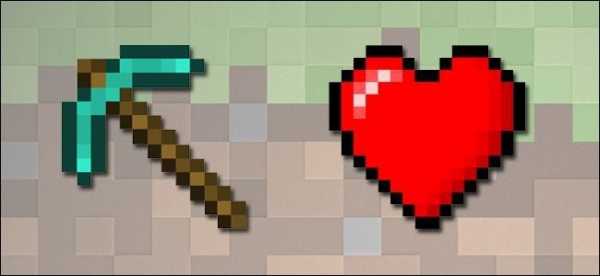
Когда вы создаете мир Minecraft, вы выбираете режим игры, и этот режим фиксируется на всю жизнь мира. Или это? Читайте дальше, пока мы покажем вам, как обойти блокировку игрового режима и навсегда переключить игровой режим.
Почему я хочу это сделать?
При создании нового мира вы выбираете режим игры. Вы можете выбирать из творческого режима, режима выживания и хардкорного режима.При нормальных обстоятельствах этот выбор является постоянным, и в файле привязки устанавливается постоянный флаг.
Однако Minecraft поддается творчеству и изменению стилей игры, и вы можете обнаружить, что карта, которую вы собирались создать, кажется идеальной картой выживания, или наоборот. Или, может быть, вы хотите начать в творческом режиме, чтобы построить свою домашнюю базу, а затем переключиться в режим выживания, чтобы покорить мир, не выходя из недавно построенного замка.
Независимо от вашей мотивации изменить свой тип мира, это довольно простой процесс.Давайте рассмотрим две техники, одну временную и одну постоянную, которые вы можете использовать для изменения режимов игры.
Смена режимов игры с помощью трюка по локальной сети
Эта техника может быть старой шляпой для некоторых игроков в Minecraft, но стоит отметить, что это очень поспешная и простая техника, которую вы можете использовать без какого-либо расширенного редактирования или дополнительных программ.
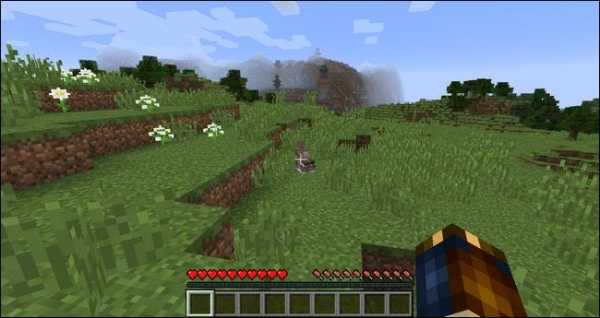
Мы находимся в тестовом мире, созданном для этого урока.Вы можете увидеть сердечки и счетчик голода над панелью опыта и предметов.
Мир был отмечен как выживающий, когда мы его создавали, и он останется живым. но мы можем временно обойти эти правила, открыв сетевую игру для онлайн-игры (даже если мы не собираемся играть в нее с другими игроками).
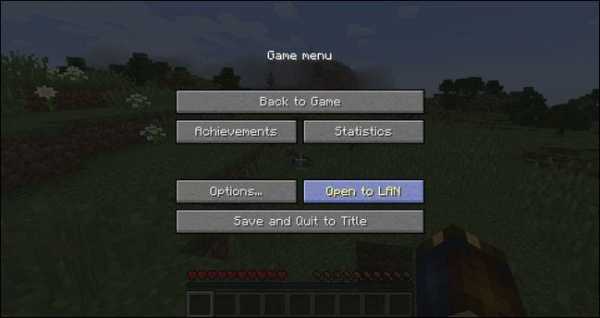
Нажмите ESC, чтобы открыть меню игры, и нажмите «Открыть в локальной сети».
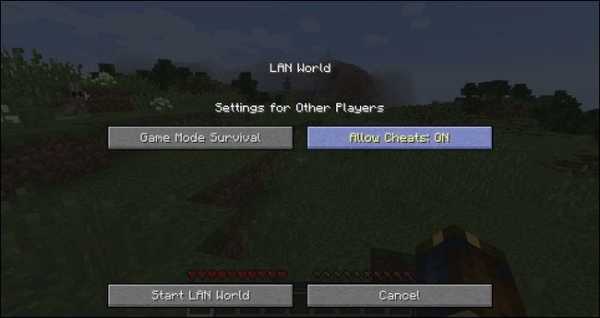
В меню LAN World единственным важным параметром для наших целей является переключение «Разрешить коды» на «Вкл.». Как следует из заголовка, это настройки для других игроков, и если вы измените режим игры здесь, это изменит режим игры только для игроков, входящих в ваш мир локальной сети. Однако, если вы включили читы, это касается всех игроков в игре (включая вас). Нажмите «Запустить LAN World», когда вы активируете коды.
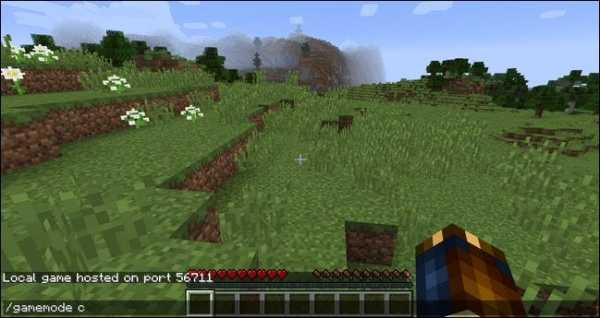
Вернувшись в игру, нажмите клавишу «t», чтобы открыть окно внутриигровой консоли.Введите команду «/gamemode c», чтобы перейти в творческий режим игры. (Если вы хотите вернуться в режим выживания, используйте команду «/gamemode s»).
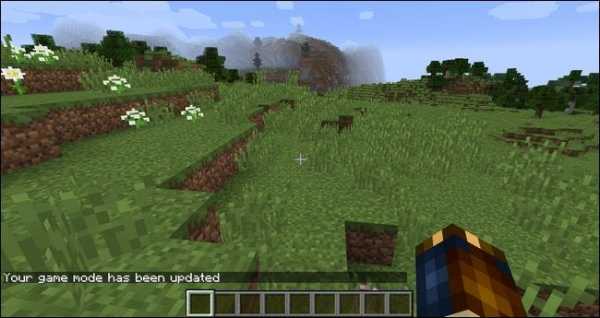
Обратите внимание, что сердца, голод и счетчик опыта исчезли, оставив панель предметов. Несмотря на флаг режима выживания в мире, мы сейчас находимся в творческом режиме.
Вы можете использовать этот трюк, чтобы временно изменить режим игры как в режиме выживания, так и в творческом режиме.Этот трюк также можно использовать, чтобы превратить хардкорную игру в творческую. Что интересно в этом трюке по отношению к Hardcore Mode, так это то, что Hardcore Mode (хотя мы говорим о том, что это игровой режим) на самом деле является отдельным игровым флагом. Хардкорный режим на самом деле является режимом выживания, в котором смерть забирает мир (поэтому у вас есть только одна жизнь, чтобы прожить в хардкорном мире). Преобразование хардкорной игры в творческую создает странный гибрид, в котором вы получаете все способности, доступные в творческом режиме, но если вы умираете в творческом режиме (либо падаете в пустоту, либо используете команду / kill на себе), вы теряете свой мир, ага как в обычном хардкорном режиме.Мы покажем вам, как изменить это позже в учебнике.
Когда вы используете этот трюк, вы переключаете режим игры, но не переключаете постоянно состояние сохранения всего мира (и использование команды multiplayer / defaultgamemode не работает правильно в однопользовательских мирах). Чтобы внести постоянные и глобальные изменения в мир сохранения, вам нужно внести небольшое редактирование в файл сохранения. Давайте посмотрим на это сейчас.
Навсегда изменить игровой режим Minecraft
Чтобы внести постоянные изменения в состояние игрового режима, вам необходимо отредактировать файл игры уровня.дат. Кроме того, вы должны использовать то же форматирование, что и Minecraft: именованный двоичный тег (NBT).
Установка NBTExplorer
С этой целью подходящим инструментом для работы является кроссплатформенный инструмент NBTExplorer, доступный для Windows, Mac и Linux. Подробнее об инструменте можно прочитать на официальная ветка Minecraft.net или посетите веб-сайт Github ; Загрузки доступны для всех трех платформ по обеим ссылкам.Вы можете запускать все три версии операционной системы как отдельное портативное приложение.
Внимание: Сделайте резервную копию своих миров перед их редактированием. Скопируйте весь каталог файлов сохранения в безопасное место на случай, если редактирование пойдет не так.
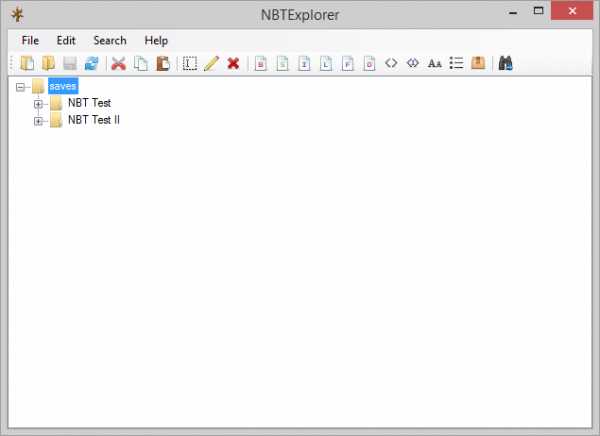
Когда вы запускаете приложение в первый раз, оно автоматически загружает каталог сохранения Minecraft по умолчанию для вашей операционной системы.Вы можете увидеть два наших тестовых мира «Тест NBT» и «Тест NBT II» на скриншоте выше.
Изменить режим игры
Первый тестовый мир — это мир выживания. Давайте посмотрим на значения, которые нам нужно изменить, чтобы навсегда перевести его в творческий режим. Выберите название своего мира, в нашем случае «Тест NBT» и разверните его. Вы увидите много записей в каталоге. Элемент мировых правил — это запись level.dat внизу списка.
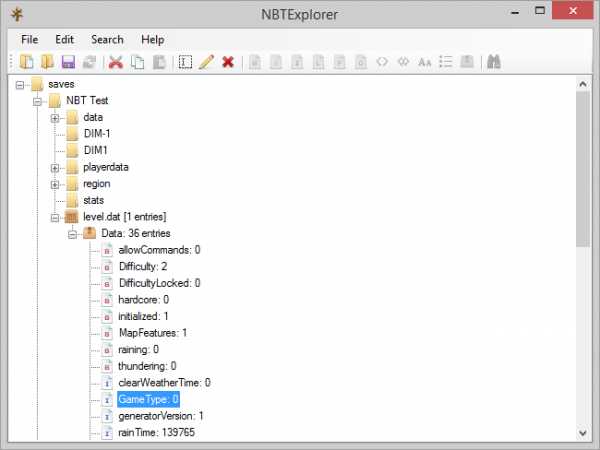
Разверните вход уровня.dat и нажмите «Данные». В этом списке данных вы найдете запись с надписью «GameType». Хотя вы можете использовать ключевые слова, такие как «творческий» или «c», для изменения режимов при использовании команды / gamemode в игре, значение GameType должно быть установлено числовым значением. Вот значения, которые вы можете использовать:
0 - Выживание
1 – креатив
2 - Приключение
3 - Зритель
Наша цель — изменить созданный нами мир с выживания на творческий, чтобы мы могли изменить 0 на 1.Дважды щелкните значение и замените его значением нужного игрового режима. Нажмите CTRL + S или значок сохранения, чтобы сохранить отредактированные теги.
Изменить режим игрока
Если вы никогда раньше не заходили в редактируемый мир, вы можете пропустить этот шаг. Если вы уже входили в мир раньше, вам придется внести еще одно изменение. Файл сохранения запоминает состояние вашего игрока, поэтому, даже если вы измените мир на другой режим, игрок останется в старом режиме.
Вы можете исправить это, используя трюк Open-to-LAN, который мы описали выше, и используя коды / gamemode в последний раз, чтобы исправить это, или вы можете сделать быстрое редактирование в NBTExplorer. Перейдите в свой мир, сохраненный в NBTExplorer, а затем в подкатегорию «данные игрока».
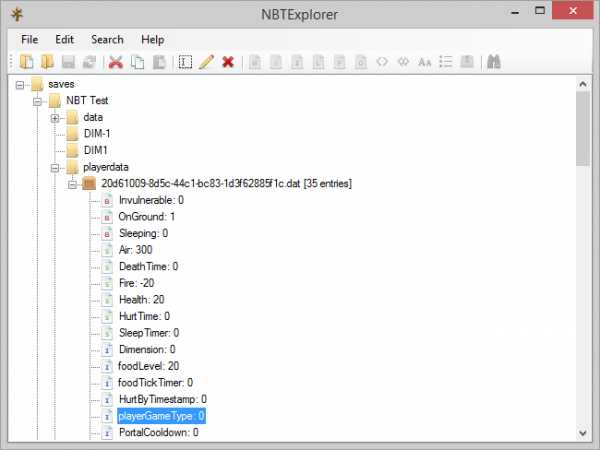
Измените значение в «playerGame Type», используя те же значения 0-4, как описано в предыдущем разделе. Чтобы переключиться из нашего плеера в творческий режим без использования внутриигрового обходного пути, нам нужно изменить значение «playerGame Type» на 1.Опять же, убедитесь, что вы нажали CTRL + S или щелкнули значок сохранения, чтобы сохранить свою работу.
Переключение режима хардкора
В предыдущем разделе об использовании работы Open-to-LAN мы заметили, что если вы использовали трюк из режима выживания в режиме творчества в мире, который был создан с включенным хардкорным режимом, вы оказались бы в какой-то странной пропасти, где вы творческие силы, но все равно потеряли бы свой мир, если бы вы умерли. Давайте посмотрим, как можно отключить хардкорный режим (если вы хотите превратить этот мир в казуальный выживание или творческий мир) или включить его (если вы хотите добавить немного острых ощущений в свою жизнь и превратить приевшуюся выживание мир) в захватывающую поездку, чтобы выжить).
Если мы откроем файл world level.dat в NBTExplorer, мы увидим, что тег «хардкор» в нашем тестовом хардкорном мире установлен на «1», что означает, что мир находится в хардкорном режиме, даже если мы установили игровой режим нашего игрока. (используя аферу Open-to-LAN) для создания.
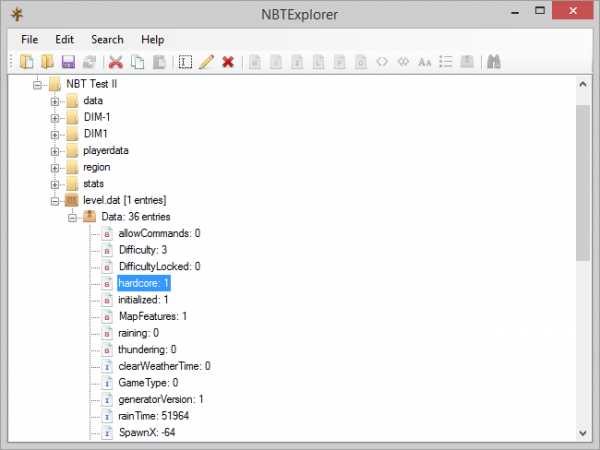
Мы можем оставить этот параметр без изменений (и выбрать, чтобы вернуть игрока в режим выживания, воссоздав хардкорный опыт) или мы можем изменить этот параметр с «1» на «0», после чего игра не будет удалена после смерти игрока. (независимо от того, умирает ли игрок в режиме выживания или в творческом режиме).
Хотя цель Hardcore Mode — ну, это хардкор, мы, безусловно, понимаем, если вы настолько привязались к миру, что не можете вынести мысли о его потере и хотите превратить его в обычный мир выживания или творчества.
Вооружившись небольшим количеством ноу-хау (и очень полезным редактором), вы можете управлять игровыми режимами своего мира, не прибегая к перезапуску или постоянно возясь с уловкой Open-to-LAN, чтобы получить эти настройки.
.Как изменить мир Minecraft с Survival на Creative и Hardcore
Когда вы создаете мир Minecraft, вы выбираете игровой режим, и этот режим устанавливается на всемирный. Или это? Читайте дальше, пока мы покажем вам, как вы можете обойти блокировку игры и навсегда изменить игровой режим.
Почему я хочу это сделать?
При создании нового мира вы выбираете режим игры. Вы можете выбирать из творческого режима, режима выживания и хардкорного режима. При нормальных обстоятельствах этот выбор фиксируется, и в файле привязки устанавливается постоянный флаг.Тем не менее,
Minecraft поддается творчеству и изменению стилей игры, и вы можете обнаружить, что карта, на которой вы планируете создать творческую карту, кажется идеальной картой выживания, или наоборот. Или, может быть, вы хотите начать в творческом режиме, чтобы построить свою домашнюю базу, а затем переключиться в режим выживания, чтобы покорить мир, не выходя из своего недавно построенного замка.
Какой бы ни была ваша мотивация изменить свой тип мира, это довольно простой процесс. Давайте рассмотрим две техники, одну временную и одну постоянную, которые вы можете использовать для изменения режимов игры.
Изменение игровых режимов с помощью трюка по локальной сети
Эта техника может быть знакома некоторым игрокам Minecraft, но стоит отметить, что это очень быстрая и простая техника, которую можно использовать без каких-либо дополнительных программ редактирования или поддержки.
Вот мы и в тестовом мире выживания, который мы создали для этого урока. Вы можете увидеть сердечки и индикатор голода над панелью опыта и предметов.
Когда мы создавали мир, он был отмечен как выживающий, и он выживет. однако мы можем временно обойти эти правила, открыв игру по локальной сети, чтобы играть онлайн (даже если мы не собираемся играть с другими игроками).
Нажмите ESC, чтобы открыть меню игры, и нажмите «Открыть в локальной сети».
В меню LAN World единственная важная опция для наших целей — включить читы. Как следует из заголовка, это настройки для других игроков, и если вы измените игровой режим, это изменит только игровой режим игроков, входящих в ваш мир локальной сети.Однако, если вы включили читы, это распространяется на всех игроков в игре (включая вас). Нажмите «Начать LAN World», как только вы включите коды.
Вернувшись в игру, нажмите клавишу «t», чтобы открыть окно игровой консоли. Введите команду «/gamemode c», чтобы перейти в творческий режим игры. (Если вы хотите вернуться в режим выживания, используйте команду «/gamemode s».)
Обратите внимание, что счетчики сердец, голода и опыта исчезли, оставив их на панели позиций.Несмотря на флаг режима выживания в мире, мы сейчас находимся в творческом режиме.
Вы можете использовать этот трюк, чтобы временно изменить режим игры как в режиме выживания, так и в творческом режиме. Этот трюк также можно использовать для преобразования игры в хардкорном режиме в игру в творческом режиме. Что интересно в этом трюке с хардкорным режимом, так это то, что хардкорный режим (даже если мы говорим о нем в игровом режиме) на самом деле является отдельным игровым флагом. Хардкорный режим на самом деле является режимом выживания, в котором смерть забирает мир (поэтому у вас есть только одна жизнь, чтобы прожить в хардкорном мире).Включение хардкора в творческую игру создает странный гибридный вариант, в котором вы получаете все силы, которые приходят в творчестве, но если вы умираете в творчестве (упав в пустоту или используя команду / kill на себе), вы просто потеряете свой мир. как в обычном хардкорном режиме. Мы покажем вам, как включить это позже в этом руководстве.
Когда вы используете этот трюк, вы переключаете свой игровой режим, но вы не изменяете навсегда состояние всего сохранения мира (и использование команды / defaultgamemode не работает правильно в однопользовательских мирах).Чтобы внести постоянные и глобальные изменения в мир, вам нужно немного отредактировать файл сохранения. Давайте посмотрим на это сейчас.
Постоянное изменение игрового режима в Minecraft
Чтобы внести постоянные изменения в состояние игрового режима, вам необходимо отредактировать игровой файл level.dat. Более того, вы должны использовать то же форматирование, что и Minecraft: именованный двоичный тег (NBT).
Установка NBTExplorer
Для этой цели предназначен кросс-платформенный инструмент NBTExplorer, доступный для Windows, Mac и Linux.Вы можете узнать больше об этом инструменте в официальной ветке Minecraft.net или посетить веб-сайт Github; Загрузки доступны для всех трех платформ по обеим ссылкам. Вы можете запускать все три версии операционной системы как отдельное портативное приложение.
Примечание: Сделайте резервную копию миров перед их редактированием. Скопируйте весь каталог сохраненных файлов в безопасное место на случай, если редактирование пойдет не так.
Когда вы запускаете приложение в первый раз, оно автоматически загружает каталог сохранения Minecraft по умолчанию для вашей операционной системы.На скриншоте выше вы можете увидеть два наших тестовых мира «NBT Test» и «NBT II Test».
Изменение режима игры
Первый тестовый мир — это мир выживания. Давайте посмотрим на значения, которые нам нужно изменить, чтобы навсегда установить творческий режим. Выберите название своего мира, в нашем случае «Тест NBT» и разверните его. Вы увидите много записей в каталоге. Что правила в мире содержат запись level.dat в нижней части списка.
Разверните запись level.dat и нажмите «Данные».В этом списке данных вы найдете запись с надписью «GameType». Хотя вы можете использовать ключевые слова, такие как «творческий» или «c», для изменения режимов при использовании команды / gamemode в игре, значение GameType должно быть установлено числовым значением. Вот значения, которые вы можете использовать:
0 - Выживание
1 - Креатив
2 - Приключение
3 - Зритель
Наша цель состоит в том, чтобы изменить созданный нами мир от выживания к творчеству, поэтому мы изменит значение 0 на 1.Дважды щелкните значение и замените его значением нужного игрового режима. Нажмите CTRL + S или значок сохранения, чтобы сохранить измененные теги.
Изменение режима игрока
Если вы никогда раньше не заходили в редактируемый мир, то можете пропустить этот шаг. Если вы вошли в мир, вам нужно сделать еще одно редактирование. Файл сохранения запоминает состояние, в котором находился игрок, поэтому, даже если вы измените мир на другой режим, игрок останется в старом режиме.
Вы можете решить эту проблему, используя описанный выше прием Open-to-LAN и использовав коды для /gamemode самостоятельно в последний раз, чтобы исправить это, или вы можете сделать быстрое редактирование в NBTExplorer.Перейдите в NBTExplorer вашего мира, а затем в подкатегорию «данные игрока».
Измените значение в «playerGame Type», используя те же значения 0-4, которые описаны в предыдущем разделе. Чтобы перейти от игрока к креативу без использования внутриигровой игры, нам нужно изменить значение «playerGame Type» на 1. Опять же, не забудьте нажать CTRL + S или щелкнуть значок сохранения, чтобы сохранить свою работу.
Переключение хардкорного режима
В предыдущем разделе об использовании Open-to-LAN мы заметили, что если вы используете трюк с режимом выживания, чтобы проявить творческий подход в мире, который был создан с включенным хардкорным режимом, вы окажетесь в некотором роде. странной неопределенности, что у вас есть творческие способности, но вы потеряете свой мир, если умрете.Давайте посмотрим, как вы можете отключить Хардкорный режим (если вы хотите превратить этот мир в казуальный мир выживания или творческий мир) или включить (если вы хотите добавить немного волнения в свою жизнь и превратить приевшийся мир выживания в захватывающая поездка в прямом эфире).
Если мы откроем файл world level.dat в NBTExplorer, мы увидим, что маркер «хардкор» в нашем тестовом мире установлен на «1», что означает, что мир находится в хардкорном режиме, хотя мы установили режим на игры наших игроков (с использованием кодирования Open-to-LAN) для творчества.
Мы можем оставить этот параметр как есть (и выбрать, чтобы вернуть игрока в режим выживания, воссоздав хардкорный опыт), или мы можем изменить этот параметр с «1» на «0», после чего игра не будут удалены, когда игрок умрет (независимо от того, умрет ли игрок в режиме выживания или в творческом режиме).
В то время как основной упор в Hardcore Mode делается на то, что он хардкорный, мы, конечно же, понимаем, что вы настолько привязаны к миру, что не можете вынести мысли о его потере и хотите превратить его в обычный мир выживания или творчества..
Вооружившись некоторыми ноу-хау (и очень полезным редактором), вы можете управлять игровыми режимами своего мира, не прибегая к тому, чтобы начинать заново или постоянно возиться с трюком Open-to-LAN, чтобы получить эти настройки.
.игровых режимов — Minecraft Wiki Polska

Новый, только что созданный мир в режиме выживания.
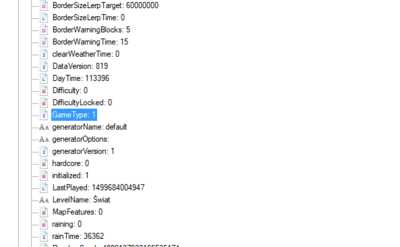
Значение GameType в файле level.dat указывающий режим игры в мире - в данном случае это креатив. Несколькими строчками ниже, впрочем, можно найти значение хардкор , отвечающее за активацию хардкорного режима — в этом мире он выключен.
Игровой процесс в Minecraft в основном заключается в строительстве и разрушении блоков (кубов) на случайно сгенерированной карте.В распоряжении игроков несколько десятков различных блоков, некоторые из них обладают дополнительными функциями, например, растекаются, излучают свет или падают под действием гравитации.
Игроки могут использовать их для создания различных конструкций, сооружений, механизмов, узоров или мини-спорта, например, сплифа.
Чтобы еще больше разнообразить и облегчить/затруднить игру, игрок может выбрать режим игры , в котором он хочет играть в данном мире.
Режимы игры []
В настоящее время в игре есть 5 игровых режимов: режим выживания, творческий режим, режим приключений, режим зрителя и режим хардкора.
В файле level.dat режим выживания — GameType: 0 , творческий режим — GameType: 1 , режим приключения — GameType: 2 , режим наблюдателя — GameType: 3 . Хардкорный режим — это вариант режима выживания со значением хардкорный , установленным на 1 (для творческого режима и режима выживания это значение установлено на 0 ).
Режимы игры можно изменить, отредактировав файл уровня .dat , например, с помощью программы NBTExplorer. Игрок также может использовать для этой цели команду /gamemode . Пример: команда /gamemode 1 изменит игровой режим на творческий. Единственный режим, который нельзя активировать с помощью этой команды, — Hardcore.
Режим выживания []
Описание режима выживания
- Основная статья: Режим выживания.
В этом режиме игрок начинает с нуля, должен собирать ресурсы, создавать предметы, инструменты, блоки и зарабатывать очки опыта.Этот режим обогащен различными элементами прямо из ролевых игр — здоровьем, голодом, полосой брони, снаряжением и полосой воздуха (под водой). После смерти игрок возвращается к своей точке возрождения.
Для перехода в режим выживания игрок может использовать команду /gamemode survival , /gamemode s или /gamemode 0 . Начиная с версии 1.13 работает только /gamemode survival .
Творческий режим []
Описание творческого режима
- Основная статья: Творческий режим.
Игрок имеет доступ к бесконечному количеству практически всех предметов и блоков, доступных в игре, и может уничтожить их сразу, без необходимости использования инструментов. Он бессмертен, у него нет жизни, нет полосы брони, нет полосы голода, и он может летать.
Для перехода в творческий режим игрок может использовать команду /gamemode creative , /gamemode c или /gamemode 1 .
Режим приключений []
- Основная статья: Режим приключений.
Этот режим похож на режим выживания, но с некоторыми отличиями. Игроки могут взаимодействовать с такими объектами, как рычаги, кнопки и мобы, однако блоки можно разрушать только с помощью инструментов с тегом CanDestroy , и можно размещать только инструменты с тегом CanPlaceOn , что делает этот режим идеальным для создания карт приключений.
Чтобы переключиться в режим приключений, игрок может использовать команды /gamemode adventure , /gamemode a или /gamemode 2 .
Жесткий режим []
Описание хардкорного режима
Жизнь в хардкорном режиме отличается
- Основная статья: Хардкор.
Этот режим практически идентичен режиму Выживание, но имеет два важных отличия - уровень сложности постоянно установлен на "Сложный", а после смерти игрока игроку предоставляется два варианта на выбор - он может удалить свой мир или возродиться как зритель и иметь возможность просматривать загруженные фрагменты.
На многопользовательском сервере, если игрок умирает, он будет автоматически забанен. Если все игроки на сервере умрут, мир будет удален.
Хардкорный режим нельзя активировать командой /gamemode .
Режим зрителя []
- Основная статья: Режим зрителя.
В этом режиме игрок невидим для всех, кроме других игроков в режиме наблюдателя, он может проникать сквозь блоки, и "проникать" в другие сущности, нажимая на них ЛКМ.Он также может использовать колесо мыши, чтобы увеличить скорость полета. Однако он не может взаимодействовать с блоками, сущностями и своим инвентарем. В режиме от третьего лица он выглядит как прозрачная левитирующая голова без тела.
Для перехода в режим зрителя игрок может использовать команду /gamemode spectator , /gamemode sp или /gamemode 3 .
Таблица игровых режимов []
Ниже приведен краткий обзор различных функций, доступных в каждом игровом режиме.
Сноски
- ↑ В демонстрационном режиме игрок может играть в течение ограниченного времени в режиме выживания без необходимости наличия премиум-аккаунта, но только в одиночном режиме.
- ↑ Хотя игрок может изменить игровой режим на хардкорный режим в многопользовательском режиме, при настройке мира в режиме локальной сети невозможно выбрать хардкорный режим в качестве игрового режима по умолчанию. Это, скорее всего, вызвано ошибкой.
- ↑ 3.0 3.1 В Creative и Spectator Жизнь все еще существует, но она скрыта.Об этом можно узнать, упав в пустоту, тогда игрок погибнет.
- ↑ 4.0 4.1 4.2 В режиме выживания есть способы добывать неограниченное количество определенных возобновляемых ресурсов, таких как древесина, тротуар и вода. Кроме того, большая карта позволяет собрать достаточно ресурсов, необходимых для игры. В режиме приключений это тоже возможно, однако игрок должен сначала получить необходимые инструменты.
- ↑ 5.0 5.1 Голод не влияет на игроков в мирном режиме и может убить только в том случае, если установлен уровень сложности «Сложно».
Творческий режим — Minecraft Wiki Poland
Описание творческого режима
Творческий режим ( Creative ) — один из игровых режимов в Minecraft , добавленный в версии Beta 1.8.
Особенности []
Геймплей []
В этом режиме после нажатия клавиши инвентаря (по умолчанию E) появляется интерфейс, отличный от известного из режима выживания, содержащий список почти всех блоков и предметов, доступных в игре.Выбрав блок, игрок может вставить бесконечное количество этого ресурса, а уничтожение блока происходит нажатием левой кнопки мыши, не удерживая и не ожидая. Однако после броска предмета (по умолчанию клавиша Q) выпадает только один предмет, и игрок теряет его из инвентаря, аналогично размещению предметов в служебных блоках (например, в сундуках, верстаках, печах и т. д.). Другими особенностями этого режима являются отсутствие HUD и возможность летать (быстро дважды нажмите пробел).
Аналогичные правила применяются к классической фазе — изменения включают существование монстров в новом режиме и больше доступных предметов. Классическая фаза намного беднее, но бесплатна.
Инвентарь творческого режима делится на следующие категории: "Строительные блоки", "Декоративные блоки", "Красный камень", "Транспорт", "Разное", "Еда", "Инструменты", "Бой" и "Алхимия". Вы также можете искать предметы, открывать обычный инвентарь и сохранять панели быстрого выбора.
Если команды включены при создании мира в творческом режиме в одиночной игре, его можно изменить на режим выживания и наоборот с помощью команды /gamemode . Начиная с версии 1.16, одновременное нажатие f3 и f4 открывает интерфейс игрового режима. В мультиплеере операторы могут индивидуально переключать игроков между креативом и выживанием с помощью команды /gamemode .Это означает, что одиночные игроки могут играть в Креатив (по усмотрению оператора) на карте в режиме выживания или наоборот. Режим игры также можно изменить, введя /gamemode creative для творческого режима, /gamemode survival для режима выживания и т. д.
В творческом режиме обычный инвентарь был заменен экраном выбора предметов, который включает в себя почти все блоки и предметы в пользовательском интерфейсе с вкладками. Также есть возможность поиска.Одна из вкладок предлагает снаряжение, похожее на режим выживания, включая слоты для брони. Некоторые предметы ведут себя иначе, чем в режиме выживания, например, пустые ведра никогда не наполняются водой или лавой, а полные ведра никогда не пустеют (если не используется дозатор).
Выпавшие предметы могут быть подобраны игроком, но если панель быстрого доступа заполнена, они появятся в инвентаре выживания.
Полет можно активировать двойным нажатием клавиши пробела.Затем пробел заставляет полет подниматься, ⇧ Shift — опускаться, а WASD — двигаться (по умолчанию). Вы можете снова отключить полет, дважды щелкнув пробел, что заставит вас упасть на землю. Прикосновение к земле во время полета также выключает его. Однако, когда игрок садится в кровать или машину во время полета, он все равно будет летать после выхода из нее.
Издает звуки шагов, когда летит очень близко к вершине блока, не касаясь ее. Поскольку полет намного быстрее, чем ходьба, он производит много этих звуков.
Игрок может получать предметы и блоки, щелкая колесиком мыши по блоку. Это позволяет вам получить множество блоков, недоступных на экране выбора предметов, например, портал Нижнего мира, спаунер мобов, портал Края и Яйцо дракона. По дополнительному нажатию ctrl копируются NBT-теги полученных блоков. В SMP любой предмет, которого нет в инвентаре творческого режима, включая вышеперечисленные предметы и зачарованные предметы, появится в нем при помещении в ваш обычный инвентарь, что позволит игрокам дублировать предметы.
Мобы появляются так же, как и в режиме выживания, но обычно агрессивные мобы нейтральны и не наносят урона. Однако криперы все еще могут взрывать близлежащие блоки.
Обычно неразрушимые блоки, такие как коренная порода и порталы, могут быть разрушены. Спуск ниже -64 в пустоту убивает игрока. Кроме команды /kill , это единственный способ умереть в творческом режиме (в Java Edition).
Блоки, которые были уничтожены не щелчком по ним, можно подобрать.Однако фургоны, печь и крытые фургоны выпадут из вас, когда они будут уничтожены ударом.
Если игрок пролетит очень высоко над уровнем облаков, он сможет увидеть солнце и луну. Это связано с тем, что в игре ограничено расстояние рендеринга; его изменение повлияет на высоту, необходимую для наблюдения этого явления.
Некоторые блоки и предметы, такие как скрытые блоки монстров и яйца призыва, доступны только в творческом режиме.
В версии для Xbox 360 создание нового мира в творческом режиме или открытие существующего мира в этом режиме навсегда отключает обновления достижений и рейтинга.Другими словами, достижения и рейтинг работают только в играх, которые всегда были в режиме выживания.
Обозначения в level.dat []
Чтобы изменить GameType в level.dat , его нужно открыть, например, в программе NBTedit.
В версии 1.2.1 код изменился. Строку «GameType» можно найти в обычном тексте, которому предшествует 0x000000:
- Режим выживания: 0
- Творческий режим: 1
- Режим приключений: 2
- Режим зрителя: 3
Отсутствующие блоки и предметы []
Есть некоторые блоки и предметы, которых нет в творческом меню.Получить их можно только с помощью команды /give:
Творческий режим в классической фазе []
Деревня, построенная с помощью Classic Creative.
Classic Creative можно запустить, зайдя на minecraft.net и щелкнув ссылку «одиночная игра» или «многопользовательская игра».
По понятным причинам у него не было доступа к блокам, добавленным в полной версии, Beta, Alpha, Infdev, Indev и Survival Test. Вы должны были войти в систему, чтобы играть в классическую креативную многопользовательскую игру.
Многие блоки имели разные текстуры.Многие возможности сервера были потеряны, когда режимы выживания и творчества стали отдельными (например, команда / полет ).
История []
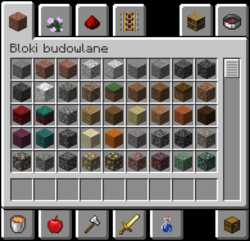
Инвентарь в творческом режиме. Фото с версии 1.16.
Pre-1.3.1 Экран выбора творческого элемента.
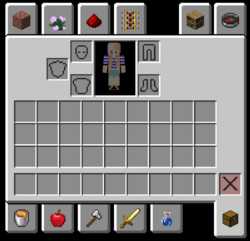
Инвентарь выживания по-прежнему доступен в творческом режиме, но не может создавать предметы.
90 100/setblock . Мелочи []
- В 11w49a можно временно переключить игровой режим на режим выживания, нажав клавишу B.
- Хоть никакой моб и не может нам навредить, но всё равно можно умереть, набрав
/убитьили упав в вакуум. - В Bedrock Edition вместо одного предмета [Java Edition] весь стек этого предмета берется из инвентаря.
См. также []
.Как изменить режим игры для мира в Майнкрафте на Windows 10
Minecraft — игра с очень точной целью, которую вам нужно достичь, чтобы «выиграть» ее. Это также отличная игра с открытым миром, в которой пользователи получают массу удовольствия от строительства конструкций и машин. Вы можете получать удовольствие от игры, даже если вас не волнует Дракон Края или поиск шахты или крепости для исследования. С этой целью в Minecraft есть различные режимы, которые дают вам мир, подходящий для того, как вы хотите играть.Вот как вы можете изменить режим игры для мира в Minecraft.
Игровой режим для Minecraft World
Приведенные здесь инструкции относятся к версии Minecraft UWP или Bedrock, но тот же процесс будет работать и с версией Java.
Откройте Minecraft и нажмите кнопку редактирования рядом с миром. Если у вас уже есть открытый мир, вы можете нажать Escape и нажать кнопку «Настройки».
На экране настроек откройте раскрывающееся меню «Игровой режим по умолчанию» и выберите один из режимов. Есть «Выживание», где вам предстоит бороться с голодом, подвергаться нападению мобов, вы можете утонуть и получить урон от падения.Необходимое сырье должно быть добыто. Существует «Творчество», которое дает вам неограниченные ресурсы, вам не нужно беспокоиться о голоде или уроне от падения, и все мобы пассивны. Третий — «Приключение», и самая большая разница между этим режимом и творческим режимом заключается в том, что вы не можете «сломать» блоки, если у вас нет инструмента, который может их сломать. Эти инструменты настраиваются с помощью команд.

Все три режима можно настроить для локальной игры или игры на сервере, но режим приключений больше подходит для особых карт и сооружений.Это позволяет создателям карт или создателям мира мешать игрокам разрушать определенные структуры, которые важны в мире.
Во всех этих режимах вы также можете изменить уровень сложности. Уровень сложности имеет значение в режимах выживания и приключений.
Вы можете в любой момент изменить мир из одного режима в другой и обратно, но есть одно ограничение. Если вы измените мир с выживания или приключений на творческий, вы отключите все достижения для этого мира.Вы не сможете снова включить их, даже если вернетесь в режим выживания или приключения.
Между этими режимами есть и другие различия. Если у вас есть мир Minecraft, в который вы играли в течение длительного времени, вы можете сделать его резервную копию перед изменением его режима.
.Как изменить режим игры для мира в Майнкрафте на Windows 10
Minecraft — очень точная игра, которой вам нужно достичь, чтобы «выиграть» ее. Это также отличная игра с открытым миром, в которой у пользователей есть множество забавных зданий и машин. Вы можете весело провести время в игре, даже если вам не нужен дракон Края или вы не можете найти шахту или крепость для исследования. С этой целью в Minecraft есть различные режимы, которые дают вам мир, подходящий для того, как вы хотите играть. Вот как вы можете изменить режим игры для мира в Minecraft.
Игровой мод для мира Майнкрафт
Вот инструкции для версии Minecraft UWP или Bedrock, но тот же процесс будет работать и с версией Java.
Откройте Minecraft и нажмите кнопку редактирования рядом с миром. Если у вас уже есть открытый мир, вы можете нажать Escape и нажать кнопку «Настройки».


На экране настроек откройте меню "Игровой режим по умолчанию" и выберите игровой режим. Есть «Выживание», где вам предстоит бороться с голодом, на вас нападают мобы, вы можете утонуть и выдержать урон от падения.Необходимые ресурсы должны быть извлечены. Существует «Креатив», который дает вам неограниченные ресурсы, вам не нужно беспокоиться о голоде или уроне от падения, а все мобы пассивны. Третий — «Приключение», и самая большая разница между этим режимом и творческим режимом заключается в том, что вы не можете «сломать» блоки, если у вас нет инструмента, который может их сломать. Эти инструменты настраиваются с помощью команд.
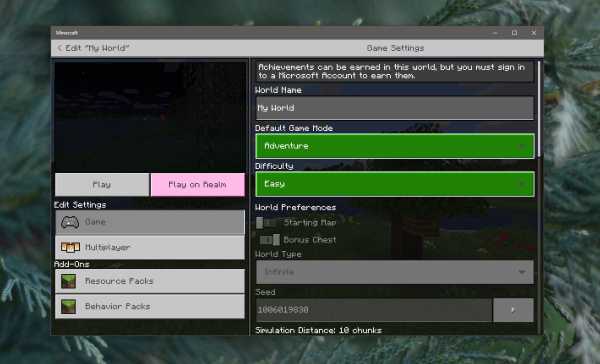
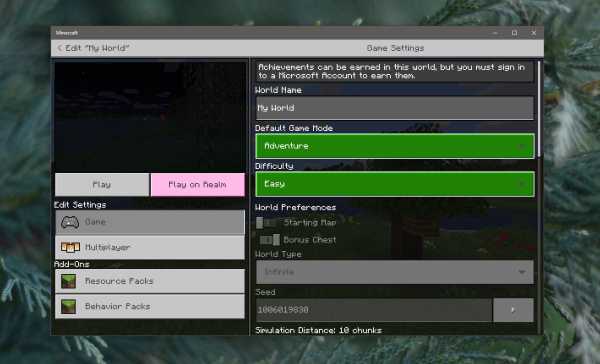
Все три режима можно настроить для локальной игры или игры на сервере, но режим приключений больше подходит для особых карт и сооружений.Позволяет создателям карт и создателям мира запрещать игрокам разрушать определенные постройки, важные для мира.
Для всех этих режимов вы также можете изменить уровень сложности. Уровень сложности имеет значение в режимах выживания и приключений.
Вы можете изменить мир из одного режима в другой и отменить в любое время, но есть одно ограничение. Если вы измените мир с Выживания или Приключения на Творческий, вы отключите все достижения для этого мира. Вы не сможете снова включить их, даже вернувшись в режим «Выживание» или «Приключение».
Между этими режимами есть и другие различия. Если у вас есть мир Minecraft, в который вы играли в течение длительного времени, вы можете сделать его резервную копию перед изменением его режима.
.90 000 игр в творческом режиме Fortnite 90 001Убедитесь, что вы прочитали страницы ниже, прежде чем продолжить с этой страницей.
Как играть?
Теперь, когда Fortnite уже запущена на вашем устройстве, пора приступать к игре. При первом запуске Fortnite вам будет предложено выбрать игровой режим.

Включить творческий режим
В зависимости от того, играете ли вы в Fortnite на компьютере, консоли или мобильном устройстве, следуйте приведенным ниже инструкциям, чтобы включить творческий режим.
Компьютеры
Если вы используете Fortnite на ПК или macOS, выполните следующие действия.
-
На экране Выберите игровой режим наведите курсор на ТВОРЧЕСКИЙ РЕЖИМ .
-
Нажмите ИГРАТЬ . Вы перейдете на экран Creative Lobby .
После выбора режима «Творчество» вы можете увидеть кат-сцены или другой контент.
-
Сцены : Нажмите на белую стрелку в правом нижнем углу, чтобы пропустить ролик и перейти на экран творческого лобби.
-
Информация о новинках в магазине Fortnite : Нажмите Esc , чтобы войти в Творческое лобби.
-
-
В правой части экрана находится окно, похожее на следующее изображение. Нажмите Изменить , чтобы увидеть экран Discover . Если вы хотите сразу перейти к творческому центру и вашему порталу на остров, вместо этого нажмите ИГРАТЬ! .
![Przyciski Zmień i Graj]()
Консоли или мобильные устройства
Если вы используете Fortnite Xbox One, Nintendo Switch, PlayStation 4/5, устройства Android или iOS, выполните следующие действия.
-
Выберите игровой режим Королевская битва .
-
Нажмите ИГРАТЬ .
-
Когда вы видите свой аватар на переднем плане, выбранный вами режим игры должен находиться в правой части экрана. Для перехода в творческий режим нажмите кнопку ИЗМЕНИТЬ .
-
На экране Выберите игровой режим нажмите ТВОРЧЕСКИЙ РЕЖИМ .
-
Нажмите ИГРАТЬ! .Вы перейдете на экран Creative Lobby .
-
В правом нижнем углу экрана творческого лобби в поле ТВОРЧЕСКИЙ РЕЖИМ нажмите ИГРАТЬ! .
Исследуйте центр
Когда вы впервые зайдете в Творческий центр, вы начнете с центральной области, где ваш персонаж указывает на портал вашего игрока.

Это ваш личный слот в творческом центре.
В центре вы увидите множество экранов. На них отображаются острова, созданные другими авторами из фан-сообщества.
Прорези для вентиляторов
Fan Rifts — это острова, созданные игроками, которые регулярно обновляются в списке. Если вы решите зайти в фан-слот и посетить показанный остров, то вид после запуска будет похож на картинку.

Разломы, ведущие к созданным игроками островам, обычно имеют белое свечение.Рядом с некоторыми из них будет видна консоль, похожая на Personal Rift. Хотя эти разломы по умолчанию настроены на выделенные в данный момент острова, вы можете изменить их, чтобы они вели к любому творческому острову. Для этого откройте консоль и введите новый код острова.
Игроки, создающие острова в творческом режиме, часто публикуют коды своих проектов в социальных сетях или на платформах для создания проектов. Вам понадобится такой код, чтобы получить доступ к рассматриваемому острову.
Получив код, сделайте следующее.
-
Перейдите к консоли слота вентилятора.
-
В зависимости от настроек игры и устройства, на котором вы играете, вы должны нажать клавишу или кнопку, чтобы выбрать Использовать консоль . Если вы используете клавиатуру, по умолчанию вам нужно нажать клавишу E . Откроется диалоговое окно Modify Target .
![Zmień cel]()
-
Введите код острова и нажмите ПОДТВЕРДИТЬ .
После входа в редактируемый разлом вы будете перемещены на остров, связанный с введенным кодом острова.
Персональный слот
Когда вы впервые войдете в Творческий центр Fortnite, ваш персонаж окажется лицом к вашему личному разлому, как показано на рисунке ниже.

Большинство разломов ведет к Фанским островам (аналогично выделенным центрам, которые мы обсуждали ранее), и единственный разлом, который вы можете изменить, чтобы перейти на свои острова, — это ваш личный разлом.Когда вы находитесь в центре, ваш разлом светится золотым светом, чтобы отличить его от разломов с белыми бликами. Ваше имя пользователя и основная информация об острове также будут отображаться.
Кнопка запуска игры
Чтобы прыгнуть прямо на остров в творческом режиме, нажмите желтую кнопку Начать игру . Он предназначен для игроков, которые играют в творческие игры в одиночку и не хотят ждать в лобби окончания обратного отсчета, или для тех игроков в группе, которые сразу готовы к игре и не хотят ждать прибытия новых игроков в лобби.
Следующая статья
Чтобы приступить к редактированию разлома и строительству нового творческого острова, прочтите статью Создание своего первого острова в творческом Fortnite.
.